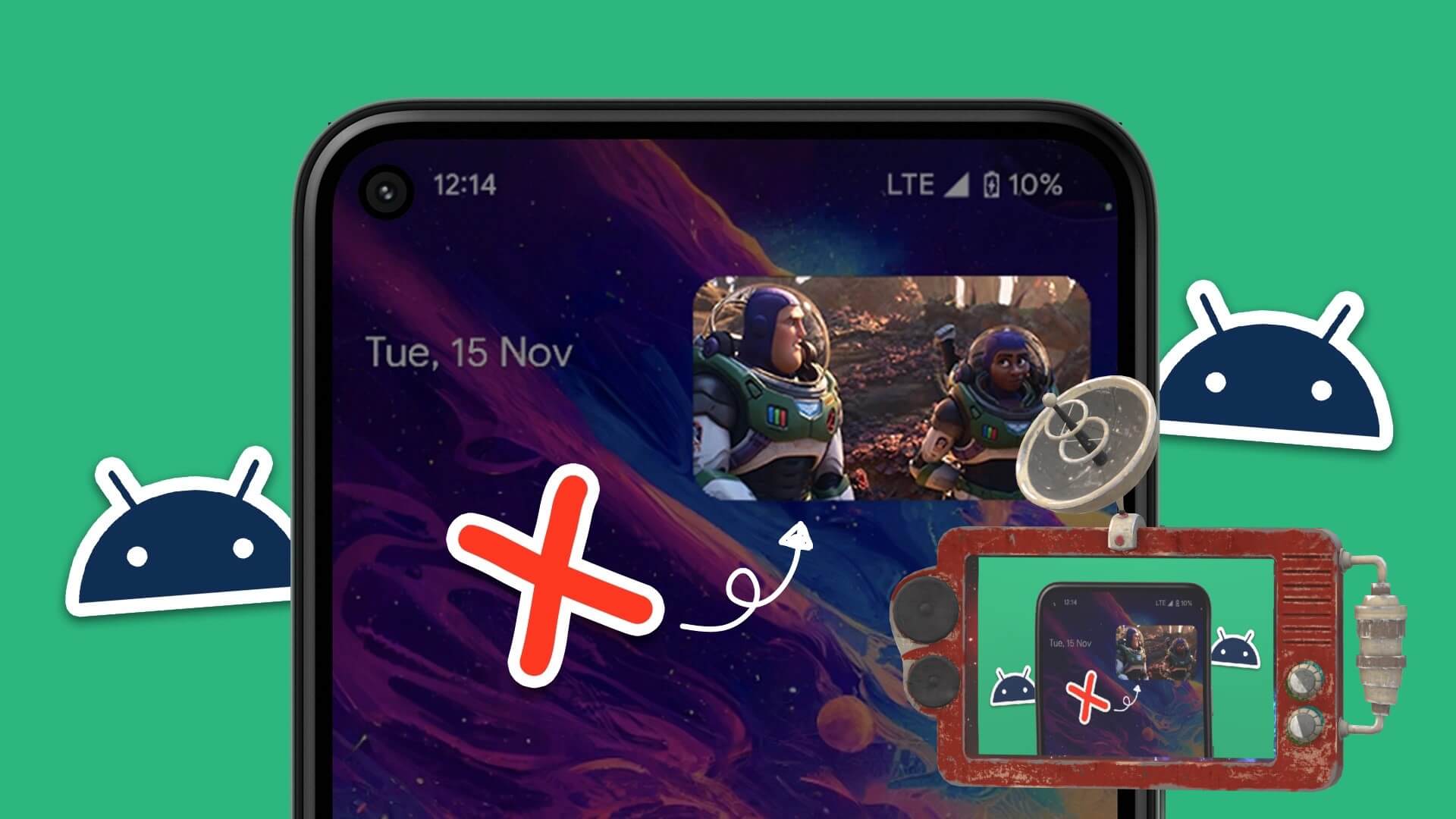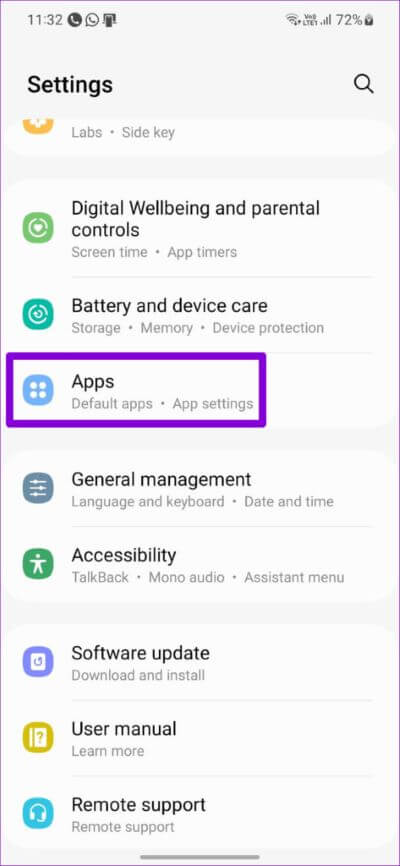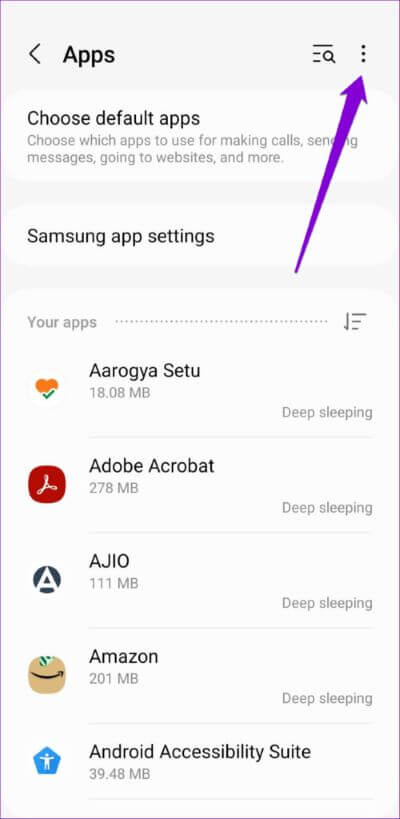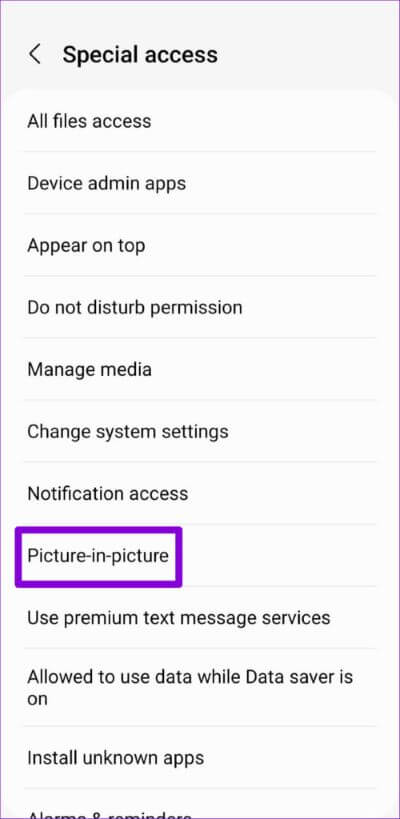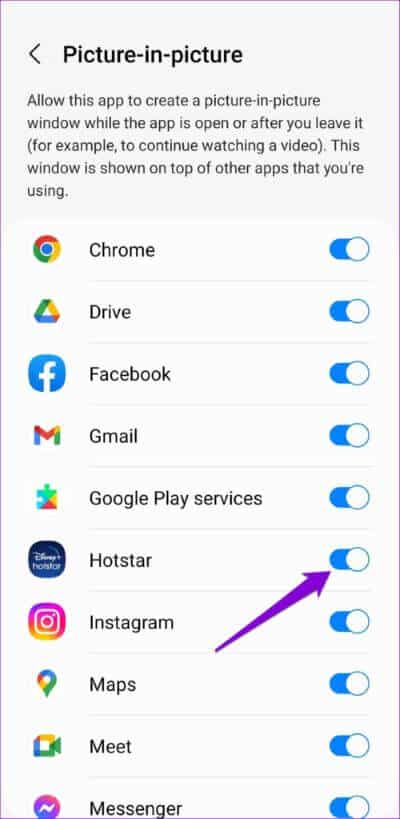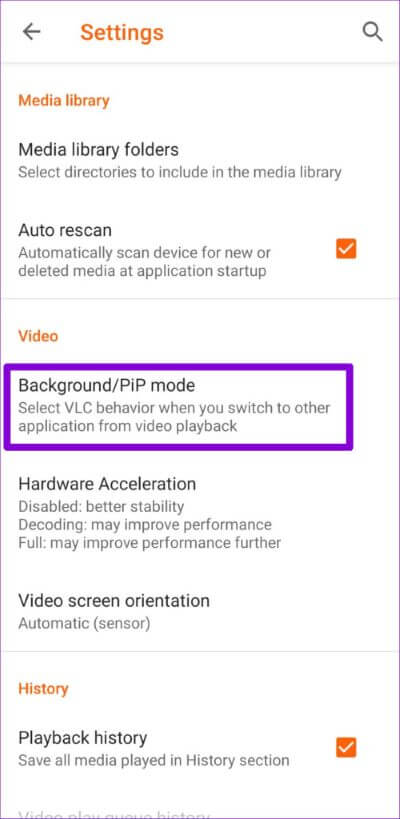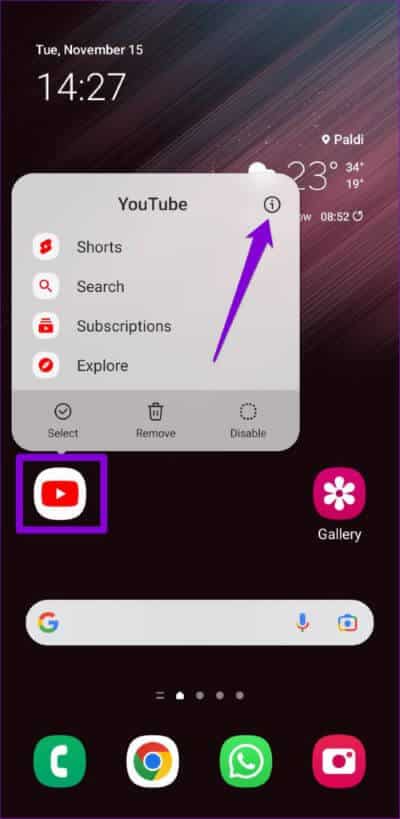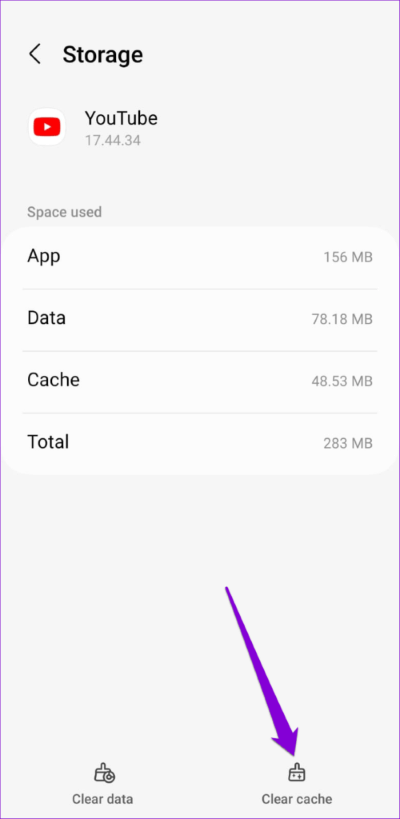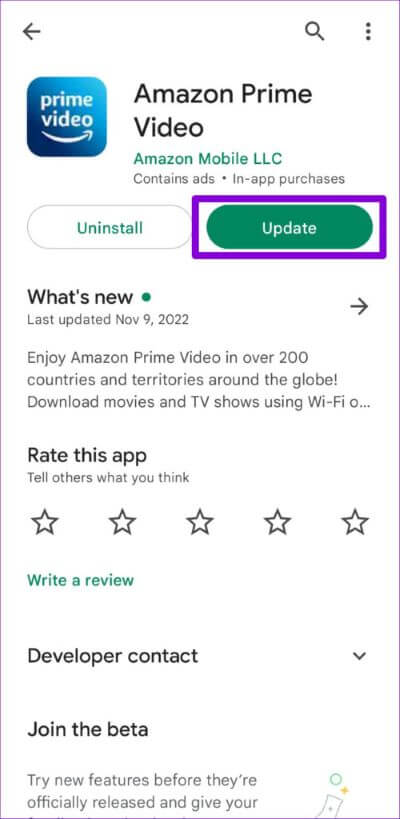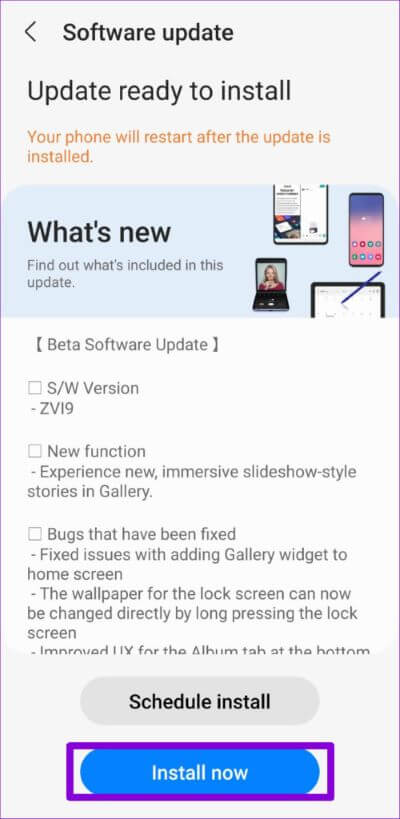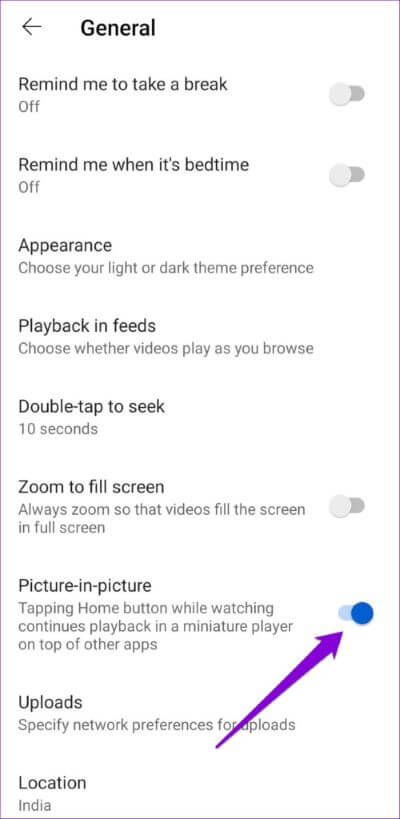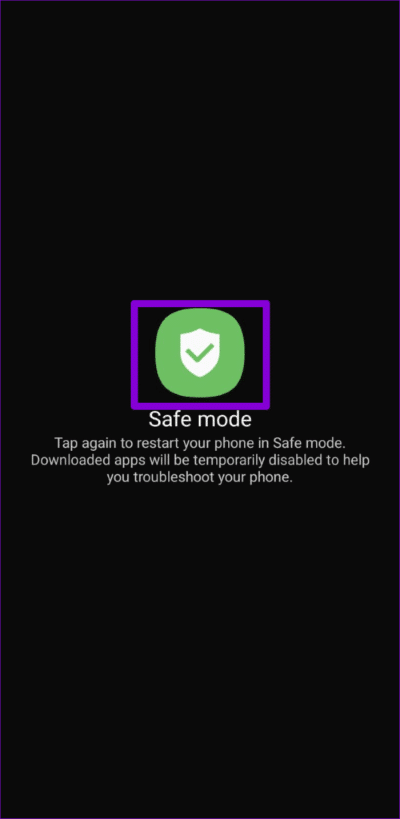6 meilleures façons de corriger l'image dans l'image ne fonctionne pas sur Android
Le mode Picture-in-Picture (PiP) est une fonctionnalité utile sur Android qui vous permet de regarder n'importe quelle vidéo dans un petit lecteur flottant. Vous pouvez regarder votre vidéo YouTube préférée tout en faisant défiler votre flux Instagram. Bien que la fonctionnalité existe depuis un certain temps, elle ne fonctionne pas toujours comme prévu.
Si vous rencontrez des difficultés pour utiliser le mode image dans l'image dans Netflix, YouTube, VLC, etc., vous êtes au bon endroit. Ce message contient des correctifs pour le mode image dans l'image qui ne fonctionne pas sur votre appareil Android.
1. Autoriser les applications à créer une fenêtre d'image dans l'image
Applications requises sur Android Autorisations spéciales pour créer une fenêtre d'incrustation d'image. Pour commencer, vous devez vous assurer que vos applications préférées disposent des autorisations nécessaires pour utiliser cette fonctionnalité. Voici comment vérifier.
Étape 1: Ouvrir une application Paramètres Et aller à Les applications.
Étape 2: Clique sur Icône de menu à trois points Dans le coin supérieur droit et sélectionnez Accès spécial.
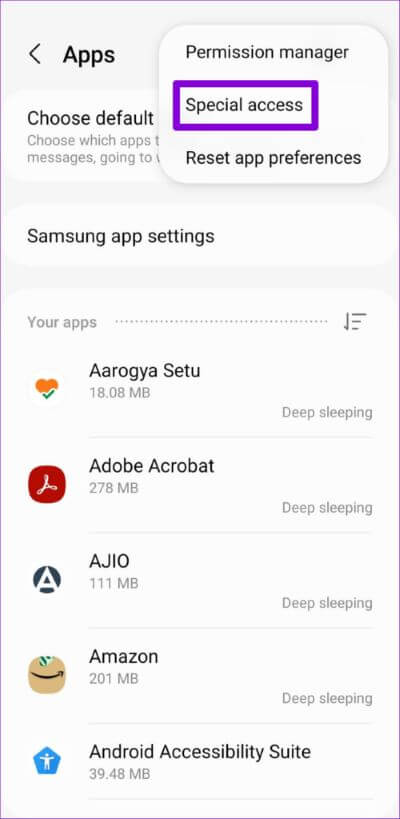
Étape 3: Clique sur image dans l'image.
Étape 4: Dans la liste Les applications , utiliser Bascule pour autoriser les applications préférées Vous avez créé une fenêtre d'incrustation d'image.
2. Activez le mode image dans l'image à partir des paramètres de l'application
Outre les paramètres système, vous devez vérifier le menu des paramètres de l'application pour voir si le mode image dans l'image est désactivé à partir de là. De nombreuses applications, y compris YouTube, VLC et autres, vous permettent d'activer ou de désactiver le mode image dans l'image directement à partir du menu des paramètres de l'application.
Accédez à la page des paramètres de l'application et activez le mode image dans l'image à partir de là.
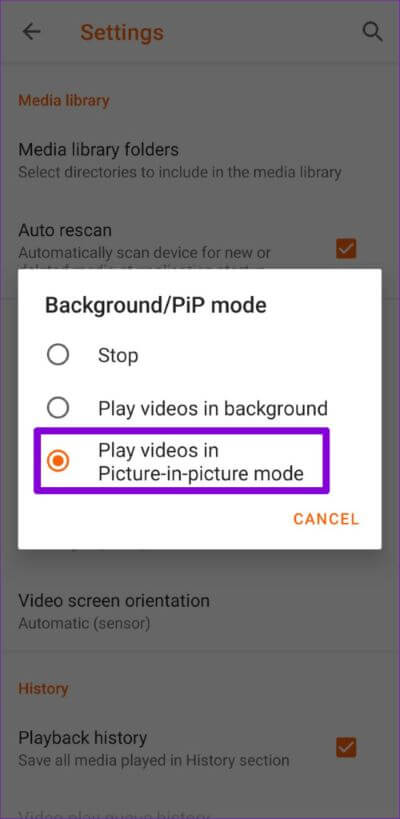
Il est à noter que certaines applications de streaming (par exemple, Disney+) ne permettent pas de regarder du contenu en mode Picture-in-Picture à moins d'avoir un compte premium. Quant à YouTube, vous ne pouvez regarder gratuitement des vidéos en mode Picture-in-Picture que si vous vivez aux États-Unis. Si vous vivez en dehors des États-Unis, vous devez disposer d'un compte YouTube Premium pour regarder Les vidéos YouTube sont en mode Image dans l'image.
3. Redémarrez votre téléphone
Si le mode image dans l'image ne semble pas fonctionner même après l'avoir activé, redémarrez votre téléphone. C'est un moyen efficace de résoudre des problèmes mineurs dans Android.
Appuyez et maintenez le bouton d'alimentation pour visiter le menu d'alimentation et appuyez sur Redémarrer.
Après le redémarrage de votre téléphone, essayez d'utiliser Mode image dans l'image dans votre application préférée.
4. Effacer le cache de l'application douteuse
Si le problème d'image dans l'image n'affecte qu'une seule application, le problème est probablement lié à l'application L' plutôt qu'à votre téléphone. Ce sont souvent les données temporaires que L'application collecte qui gâchent les choses. Vous pouvez essayer d'effacer les données du cache de l'application problématique pour voir si cela vous aide.
Étape 1: Appui long sur votre candidature et cliquez sur l'icone l'information Dans le menu qui apparaît.
Étape 2: vas au Stockage Et presse Option d'effacement du cache Dans le coin inférieur droit.
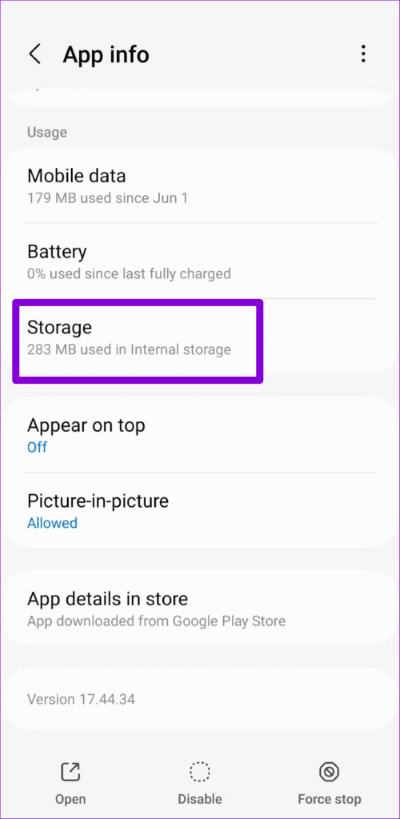
Après cela, redémarrez votre application L'et voyez si le mode Picture-in-Picture fonctionne comme prévu.
5. Mettre à jour l'application
Vous devez toujours utiliser la dernière version de L'application pour profiter des dernières fonctionnalités et corrections de bugs. Si le problème de Picture-in-Picture qui ne fonctionne pas est causé par une version d'application boguée, vous devriez pouvoir le résoudre en mettant à jour l'application.
Ouvrez le Google Play Store et recherchez votre application. Si une version plus récente est disponible, vous devriez voir un bouton Mettre à jour. Cliquez dessus pour installer la dernière version de l'application.
Pendant que vous y êtes, vous devez également vérifier les mises à jour Android en attente. Pour cela, rendez-vous sur l'application Paramètres et sélectionnez Mise à jour logicielle. Téléchargez et installez toutes les mises à jour Android en attente, puis essayez à nouveau de regarder des vidéos en mode Image dans l'image.
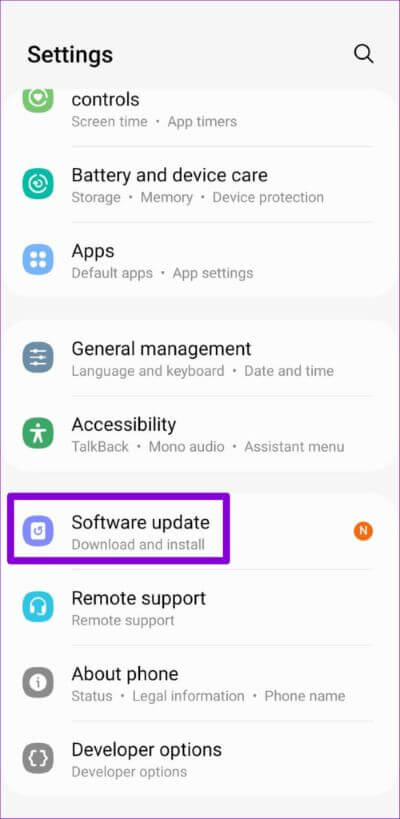
6. Essayez le mode sans échec
Enfin, vous pouvez essayer de démarrer votre téléphone en mode sans échec. Lorsque vous faites cela, YouTube fonctionnera sans interférence d'applications tierces. beaucoup géré Les utilisateurs de Reddit corrigent le mode image dans l'image sur YouTube En démarrant en mode sans échec et en désactivant et rallumant la fonction. Vous pouvez également essayer cette méthode si rien d'autre ne fonctionne.
Étant donné que toutes les applications tierces, telles que Netflix, Prime Video et autres, ne seront pas disponibles en mode sans échec, vous pouvez essayer de changer les autorisations du mode Image dans l'image pour ces applications (voir les étapes de la méthode 1) à partir du Menu Paramètres.
Pour démarrer votre téléphone en mode sans échec, maintenez enfoncé le bouton d'alimentation pour ouvrir le menu d'alimentation. Appuyez longuement sur l'option Redémarrer et appuyez sur la coche verte pour passer en mode sans échec.
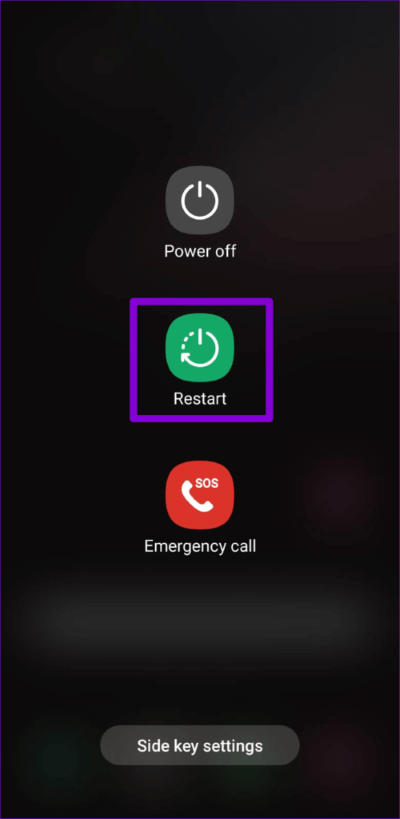
Après avoir basculé en mode Image dans l'image, redémarrez votre téléphone Pour quitter le mode sans échec , et essayez d'utiliser le mode Image dans l'image sur votre téléphone.
Multitâche comme un pro
Le multitâche est une partie importante de notre vie quotidienne. Si vous êtes un gros multitâche, des fonctionnalités telles que le mode image dans l'image peuvent être très utiles. Nous espérons que les solutions de cet article vous ont été utiles et que vous pourrez regarder des vidéos en mode Image dans l'image sans problème.